Почему YouTube Music не работает? Попробуйте эти решения
Вы сталкивались YouTube Music проблемы на вашем устройстве? Вы не одиноки. В последние недели в сети появились сообщения о сбоях в работе приложения. Почему YouTube Music не работает? на вашем устройстве? Если у вас возникли проблемы с YouTube Music, вот несколько решений, которые помогут снова заставить YouTube Music работать гладко.
Содержание Руководство 1. Проверьте, не отключился ли YouTube Music2. Проверьте подключение к Интернету.3. Принудительно закройте и перезапустите приложение.4. Проверьте наличие обновлений приложения.5. Удалите и переустановите приложение6. Проверьте наличие обновлений системы.7. Убедитесь, что у вас достаточно места для хранения данных8. Удалить кэш9. Посетите Справочный центр или свяжитесь с YouTube.10. Передача музыки на другие устройстваЗаключение
1. Проверьте, не отключился ли YouTube Music
Подумайте, возможно, вы не единственный, у кого проблемы с неработающим YouTube Music. Вы можете попробовать использовать YouTube Music на другом устройстве, чтобы проверить, работает ли он. Или попросите друзей проверить, работает ли их YouTube Music гладко. Если все люди не могут получить доступ к сервису, то вы знаете, что проблема на стороне YouTube Music.
Чтобы проверить, есть ли проблемы с YouTube Music, обратитесь к их официальной команде за обновлениями сервиса. Вы также можете посетить Downdetector, веб-сайт, который собирает отчеты о сбоях для различных поставщиков услуг, чтобы узнать, не работает ли в данный момент веб-сайт или приложение YouTube Music.
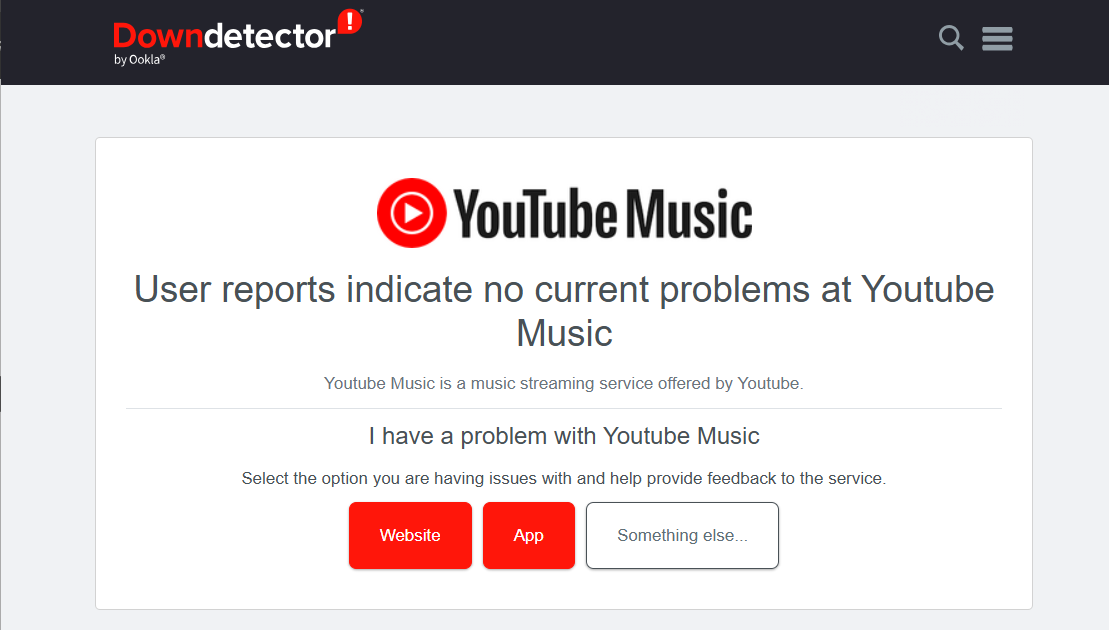
2. Проверьте подключение к Интернету
Почему YouTube Music не работает, хотя статус YouTube Music нормальный? Другой причиной, по которой YouTube Music не работает, может быть просто неисправное интернет-соединение. YouTube Music — это онлайн-сервис потоковой передачи музыки, который использует стабильное интернет-соединение для загрузки контента, вам нужно оставаться в сети, чтобы воспроизводить песни, если вы не загружали их ранее.
Чтобы начать устранение неполадок, сначала переключитесь между Wi-Fi и мобильными данными, чтобы увидеть, что работает лучше, чем другое. Кроме того, попробуйте перезапустить маршрутизатор. Также проверьте свой аккаунт у интернет-провайдера и посмотрите, все ли в порядке. Иногда вы слишком заняты, чтобы забыть оплатить счет.

3. Принудительно закрыть и перезапустить приложение
Как исправить неработающий YouTube Music? «Выключите и включите снова» работает практически для всего, включая приложения на вашем устройстве. Полностью закройте приложение YouTube Music на вашем Android или iPhone и запустите его снова. После перезапуска приложения все функции и возможности будут загружены с нуля. Это может исправить многие проблемы с YouTube Music. Если это не предотвращает никаких проблем, выберите другой метод в этом посте.
4. Проверить наличие обновлений приложения
Почему YouTube Music не работает? YouTube Music может не воспроизводить песни, если приложение не полностью обновлено. Вы можете проверить, доступна ли новая версия, перейдя в App Store на iOS или macOS или в Google Play Store на Android и перейдя в YouTube Music. Поддержание приложений в максимально актуальном состоянии — это всегда хорошая практика.
5. Удалите и переустановите приложение
Удаление приложения YouTube Music гарантирует, что все предыдущие настройки и данные будут удалены с вашего устройства. Затем, как только вы переустановите его, будет установлена последняя версия приложения, что позволит вам начать все заново. Для этого просто зайдите в App Store или Google Play Store, затем удалите и переустановите приложение. Однако вам нужно будет снова войти в YouTube Music. Если это все еще не работает, перейдите к следующему исправлению.
6. Проверить наличие обновлений системы
Почему YouTube Music не работает после установки последней версии приложения? Вам необходимо убедиться, что операционная система вашего устройства обновлена, чтобы поддерживать совместимость с YouTube Music. Как долго вы проверяете наличие обновлений системы? Регулярное использование последней версии программного обеспечения на вашем устройстве может улучшить ваш общий опыт, поскольку они часто включают в себя улучшения производительности и исправления ошибок. Есть небольшая вероятность, что это также может исправить любые проблемы YouTube Music.
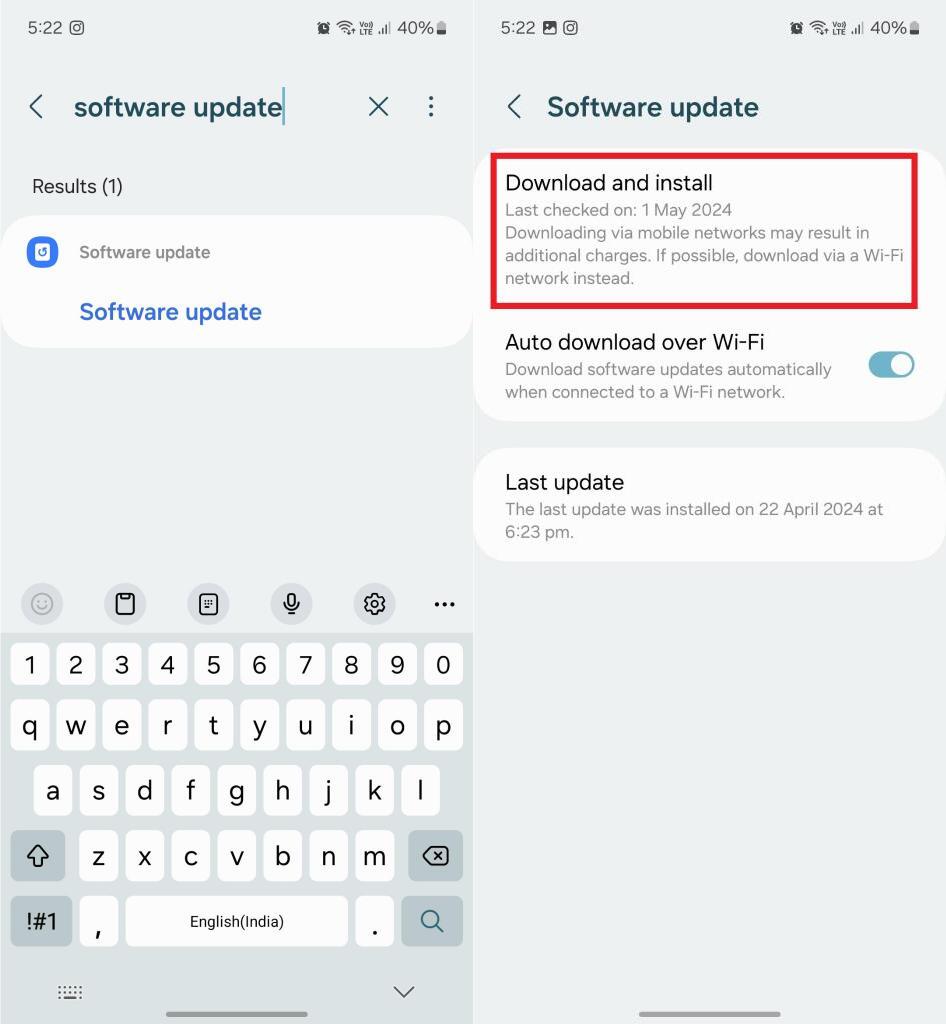
7. Убедитесь, что у вас достаточно места для хранения данных
Вы проверяли, сколько места на смартфонах? С таким количеством фотографий, песен и видео на наших устройствах может быть легко заполнить хранилище. Если ваш смартфон почти заполнен, а YouTube Music не воспроизводит песни, очистите несколько фотографий или удалите одно или два приложения, а затем попробуйте YouTube Music еще раз.
8. Удалить кэш
Почему YouTube Music не работает? Перегруженное приложение будет работать со сбоями, если не удалять бесполезные кэши регулярно. YouTube Music рекомендует минимум 220 МБ памяти для обеспечения надлежащей потоковой передачи песен через сервис. Кроме того, по мере того, как приложение используется все больше, оно будет занимать все больше и больше памяти. Поэтому очистка кэш-файлов YouTube Music Регулярное использование телефона помогает предотвратить возможные сбои.

9. Посетите Справочный центр или свяжитесь с YouTube
Если вы выполнили все вышеперечисленные методы, но проблема осталась, мы рекомендуем посетить YouTube Music Help Center. Если вы не можете найти то, что ищете в Help Center, вы можете опубликовать свою проблему в сообществе помощи, и вы получите ответы от членов сообщества.
10. Воспользуйтесь функционалом Передача музыки на другие устройства
YouTube Music всегда имеет ошибку или сбои, и все работает не так, как ожидалось. Обычно вы сталкиваетесь с этим сценарием на большинстве музыкальных сервисов. Что, если вышеупомянутые методы не помогли вам, вы можете попробовать загрузить музыку и переместить ее на другие медиаплееры для потоковой передачи. Таким образом, вам больше не нужно искать, почему YouTube Music не работает, и тратить время на его исправление.
Однако для скачать песни YouTube Music на вашем устройстве, вам необходимо обновиться до YouTube Music Premium. Более того, загруженную музыку можно воспроизводить офлайн только в приложении, поскольку она зашифрована DRM. Пользователи не могут воспроизводить песни YouTube Music на других устройствах. Поэтому нам нужна помощь надежного и эффективного стороннего инструмента для конвертации. Мы настоятельно рекомендуем AMusicSoft YouTube Музыкальный Конвертер, удивительный конвертер, который может сохранять любые песни, альбомы, плейлисты или подкасты YouTube Music на ваш компьютер в формате MP3, WAV, AAC, AIFF, FLAC или ALAC без DRM. Вы можете воспроизводить музыку где угодно, даже без приложения YouTube Music.
AMusicSoft YouTube Music Converter не только предоставляет пользователям 35-кратную скорость конвертации и функции пакетной конвертации, но и позволяет им устанавливать наиболее персонализированные выходные параметры. И он может сохранять исходное качество звука после конвертации. Таким образом, вам не нужно беспокоиться о потере качества звука. Более того, даже если вы не являетесь пользователем YouTube Music Premium, вы можете попробовать это, чтобы конвертировать и скачивать музыку. Теперь мы покажем вам, как скачивать и конвертировать YouTube Music в MP3 для воспроизведения на других устройствах.
Шаг 1. Загрузите и запустите AMusicSoft YouTube Music Converter.
Бесплатная загрузка Бесплатная загрузка
Шаг 2. AMusicSoft YouTube Music Converter имеет встроенный веб-плеер YouTube Music. Войдите в систему с помощью бесплатной или премиум-аккаунта YouTube Music, и вы увидите тот же интерфейс, как если бы вы сделали это непосредственно на сайте YouTube Music в своем браузере. Выберите любимые песни или плейлисты и перетащите их на кнопку «+».

Шаг 3. Измените настройки перед преобразованием. Вы можете изменить музыкальные форматы в верхнем углу и настроить музыкальные папки внизу страницы конвертации.

Шаг 4. Нажмите «Конвертировать», чтобы конвертировать выбранную музыку. Вы можете проверить конвертированные песни на странице «Готово».

Теперь ваши песни не защищены DRM, что означает, что вы можете воспроизводить песни YouTube Music без DRM на любом устройстве. Когда вы воспроизводите музыку на других устройствах, вы можете тратить как можно больше времени на прослушивание и как можно меньше времени на исправление ошибок YouTube Music.
Заключение
Теперь, с 10 решениями, перечисленными выше, вы можете узнать, почему YouTube Music не работает и как исправить эту проблему. Если вы хотите расширить свой опыт Spotify и воспроизводить любимые мелодии на нескольких устройствах, не сталкиваясь с проблемами YouTube Music, такими как ошибки воспроизведения или проблемы загрузки, рассмотрите возможность использования инструмента, такого как AMusicSoft YouTube Music Converter. Он может конвертировать песни YouTube Music в распространенные аудиоформаты за несколько простых шагов. Просто нажмите кнопку загрузки ниже, чтобы попробовать прямо сейчас.
Люди Читайте также
Роберт Фабри — ярый блоггер и энтузиаст, увлеченный технологиями, и, возможно, он сможет заразить вас, поделившись некоторыми советами. Он также страстно увлечен музыкой и писал для AMusicSoft на эти темы.